Los campos personalizados le permiten añadir detalles adicionales a sus entradas y páginas de WordPress. Abren nuevas posibilidades, permitiéndote almacenar y mostrar información adicional sin necesidad de complejos plugins.
Muchos usuarios de WordPress, especialmente aquellos que exploran las personalizaciones, se preguntan por qué no pueden encontrar la opción “Campos personalizados” en su área de administración. La solución es bastante sencilla.
WordPress oculta la opción de campos personalizados por defecto, pero puede recuperarla con sólo unos clics. No es obligatorio / requerido / necesario tener conocimientos técnicos o de código.
En esta guía, le mostraremos paso a paso cómo volver a hacer visibles los campos personalizados, para que pueda empezar a utilizarlos de inmediato.
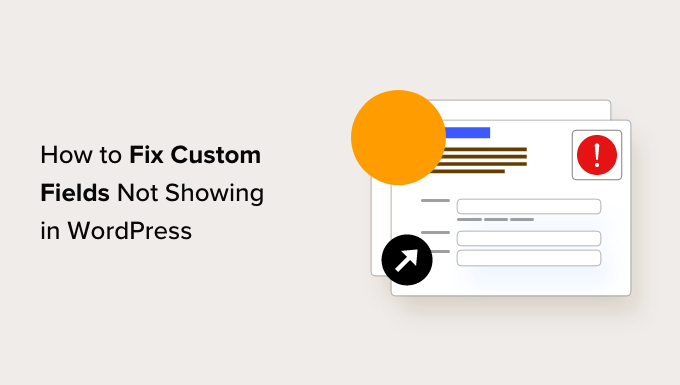
Corrección de los campos personalizados no se muestran en WordPress
Los campos personalizados le permiten añadir detalles adicionales a entradas y páginas de WordPress. Piense en ellos como notas ocultas que almacenan información importante entre bastidores. Suelen utilizarse para ajustes especiales, metadatos adicionales o incluso plantillas personalizadas.
Si has estado siguiendo tutoriales de WordPress, es posible que hayas visto menciones a los campos personalizados. Pero cuando vas a tu sitio, no los encuentras por ninguna parte. Eso puede ser confuso, especialmente si acabas de empezar a usar WordPress.
Los campos personalizados solían estar ahí, en la pantalla de edición de entradas. Pero ahora, WordPress los oculta por defecto para los nuevos usuarios.
¿La buena noticia? No necesitas ningún código o truco técnico para recuperarlos. WordPress tiene una forma integrada de activarlos con sólo unos clics.
Primero, abre cualquier entrada o página en el editor. A continuación, haz clic en el menú de tres puntos de la esquina superior derecha.
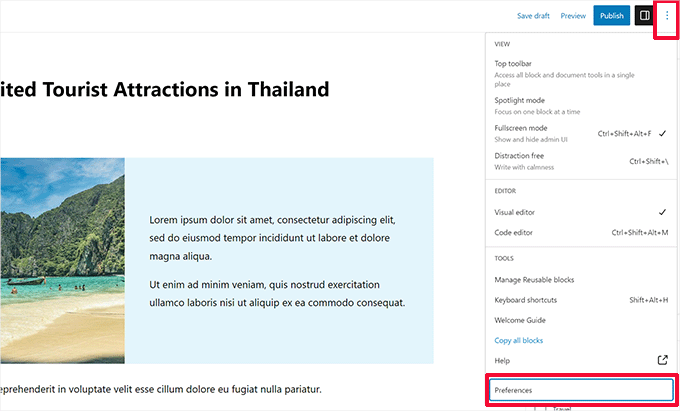
Desplázate hacia abajo y haz clic en “Preferencias”. Se abrirá un panel de ajustes para el editor.
Ahora, cambie a la pestaña ‘Paneles’. Aquí encontrarás un conmutador para “Campos personalizados”. Actívalo.
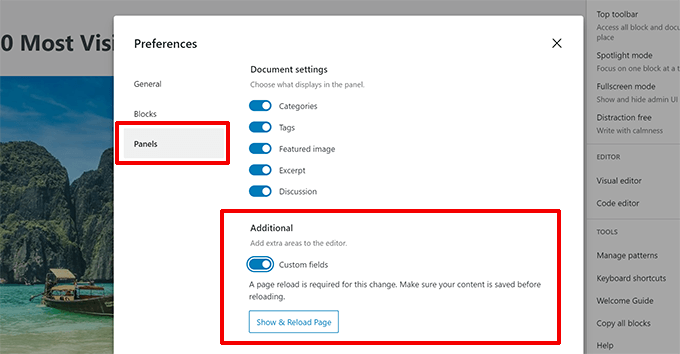
Nota: Si no ve esta opción, no se preocupe. A continuación se describen los pasos para diagnosticar problemas.
Una vez que active los campos personalizados, WordPress le pedirá que recargue la página. Haga clic en “Activar y recargar”.
Cuando se actualice la página, desplácese hasta la parte inferior del editor. Verás el cuadro “Campos personalizados” esperándote.

¿Y lo mejor? WordPress recuerda estos ajustes. El cuadro de campos personalizados permanecerá visible cada vez que edite una entrada o página.
Ahora puede empezar a añadir, editar y gestionar campos personalizados con facilidad.
¿Qué son los campos personalizados? ¿Qué se puede hacer con ellos?
Cuando creas una entrada o página en WordPress, tu contenido se guarda en dos partes. La primera es lo que escribes en el editor: el texto, las imágenes y otros elementos.
La segunda parte son los detalles adicionales acerca de su entrada, como el título, el autor y la fecha. Esta información de fondo se denomina metadatos.
Además de los metadatos estándar de las entradas, WordPress permite añadir metadatos personalizados mediante campos personalizados. Piense en ellos como notas fijas que contienen detalles adicionales acerca de su contenido.
Si tienes curiosidad acerca de lo que puedes hacer con ellos, comprueba nuestra guía para principiantes sobre los campos personalizados de WordPress. Está repleta de ejemplos, consejos e ideas.
Utilizamos campos personalizados en diferentes áreas de WPBeginner. Por ejemplo, puedes verlos en acción en nuestro centro de soluciones de WordPress, donde los utilizamos para almacenar datos adicionales acerca de cada reseña / valoración de producto.
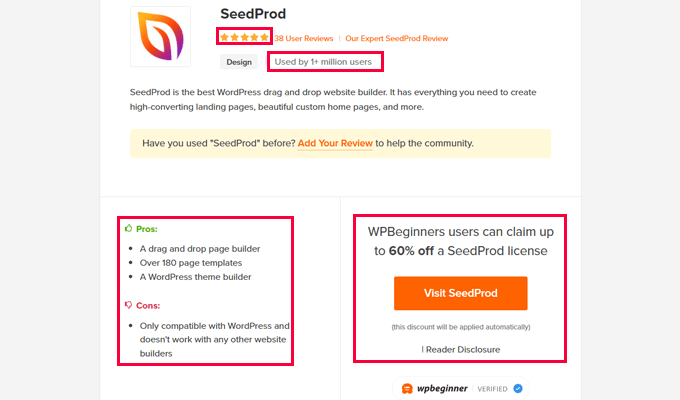
Los campos personalizados también son ampliamente utilizados por muchos de los mejores plugins de WordPress. Esto permite a los plugins almacenar metadatos utilizando la estructura de base de datos existente de WordPress en lugar de crear sus propias tablas de base de datos.
Por ejemplo, el plugin All in One SEO almacena sus ajustes SEO para entradas individuales utilizando campos personalizados.
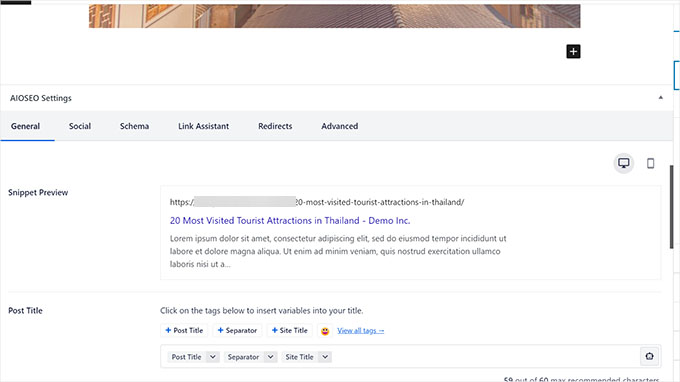
También observará que, en lugar de utilizar la caja de campos personalizados por defecto, muchos plugins crean cajas meta personalizadas. Estos proporcionan una forma más limpia para que los usuarios introduzcan información.
¿Quieres crear tu propia caja meta personalizada? Comprueba nuestra guía paso a paso para añadir cajas meta personalizadas en WordPress.
Diagnosticar problemas de campos personalizados en WordPress
Recientemente, uno de nuestros lectores se encontró con un problema en el que faltaba la opción Campos personalizados en las preferencias del editor de bloques. Después de investigar un poco, encontramos la causa del problema / conflicto / incidencia.
Si su sitio WordPress no dispone de la opción Campos personalizados en el menú “Preferencias”, deberá comprobar si tiene instalado y activado el plugin Advanced Custom Fields (ACF).
ACF es un popular plugin de WordPress que los desarrolladores utilizan para crear cajas meta personalizadas.
ACF versión 5.5.13 ha añadido un ajuste para quitar la caja meta del campo personalizado por defecto de WordPress. Esto acelera los tiempos de carga en la página de edición de entradas. La idea es que no debería necesitar la caja meta por defecto ya que está utilizando ACF.
Sin embargo, si desea activar la caja meta del campo personalizado por defecto de WordPress, entonces usted necesita añadir el siguiente código a su tema de WordPress utilizando el archivo functions. php o WPCode:
1 | add_filter('acf/settings/remove_wp_meta_box', '__return_false'); |
Para más detalles, consulte nuestra guía sobre cómo añadir fácilmente código personalizado en WordPress.
¿Necesita ayuda para corregir un problema de campos personalizados?
Eche un vistazo a nuestro servicio de soporte Premium WordPress. Por una pequeña cuota, nuestros ingenieros expertos en WordPress le corregirán el problema.
✅ Disponible a la carta las 24 horas del día, los 7 días de la semana
✅ Cuota única y transparente
✅ Entrega rápida
Consejos adicionales sobre el uso de campos personalizados en WordPress
El uso de campos personalizados puede parecer un poco complicado y avanzado. Sin embargo, con un poco de ayuda incluso los usuarios principiantes los utilizan fácilmente.
A continuación encontrará algunos recursos adicionales que puede utilizar para explorar formas creativas de utilizar campos personalizados en su sitio web de WordPress.
- Cómo hacer que los campos personalizados se puedan buscar en WordPress (de forma sencilla)
- Cómo añadir campos personalizados automáticamente al publicar una entrada en WordPress
- Cómo añadir campos personalizados al formulario de comentarios en WordPress
- Cómo reescribir el nombre del autor invitado con campos personalizados en WordPress
- Cómo mostrar una entrada de WordPress solo si tiene un campo personalizado específico
Esperamos que este artículo te haya ayudado a localizar la opción de campos personalizados que falta en tu sitio de WordPress. También puedes consultar nuestra guía sobre cómo corregir errores comunes de WordPress o aprender a establecer registros de errores en WordPress.
If you liked this article, then please subscribe to our YouTube Channel for WordPress video tutorials. You can also find us on Twitter and Facebook.




Amirhosein Taheri
The troubleshooting part was useful. TNX
WPBeginner Support
You’re welcome, glad our guide was helpful
Admin
Ralph
If this is in additional section is it really worth it to put information there? Does this benefit SEO in any important way? Or is it more for us? I don’t really understand the benefit here.
WPBeginner Support
It would depend on what custom fields weren’t showing for you. Sometimes the section for a plugin would disappear and following this guide would have the section reappear for you.
Admin
Keith Stanfield
Custom fields are not showing under product data with this plugin, I added the function code and enable the custom fields checkbox but nothing shows up.
WPBeginner Support
If you are using the block editor, we would recommend checking under preferences to ensure the custom fields are not hidden based on those settings.
Admin
GD
You saved my life! Thought it was a bug, but just had to modify screen options
WPBeginner Support
Glad our guide was helpful!
Admin
Dalia Sued
Custom fields disappear from WordPress 6.1, since the new WordPress update, all plugins that have custom fields have disappeared from all posts type, including posts and pages.
WPBeginner Support
Custom fields are still available, you may have them disabled in your editor. If you go to the top-right and click the three dots, then go to preferences you should find the option to enable custom fields.
Admin
Litbea
Great!! Thanks for the function, it was ACF indeed in my case…
WPBeginner Support
Glad our guide could help
Admin
Diego
Thank you very much!
This article solve my problem!
Reguards!
WPBeginner Support
Glad our article could solve your problem
Admin
will
i have ACFs that dont display on my home page. i know the ACF pro plug in needs to be updated. Would this result in why my fields aren’t displaying on my homepage?
WPBeginner Support
That could be part of the issue. If you reach out to the plugin’s support they should be able to assist.
Admin
Alfredo
Hi!
great article. I’m becoming crazy. Found The Solutions!:)
Thanks.
WPBeginner Support
Glad our article was helpful
Admin
Ushir Shah
Thank you! Adding the filter to the functions file because of ACF was my issue, what a great help!
WPBeginner Support
Glad our recommendation could help
Admin
Cedric Shaw
So we have ACF running and have the “fix” in our functions.php file. The issue we are having is that the drop down field is only showing 148 entries and not displaying all of the custom fields. Is there something that is preventing them from not displaying all of the custom fields?
WPBeginner Support
For that, you would want to reach out to ACF’s support to see possible reasons for this issue.
Admin
Poul
I spend a couple hours to solve this problem (find out why i don’t see that option in “Screen Options” menu).
Thanks!
WPBeginner Support
Glad our guide could help
Admin
Luke
Hello,
Thanks for your tip.
I’ve installed ACF, however still don’t see custom field checkbox.
When I tried to paste the code I got following error message: syntax error, unexpected ‘add_filter’ (T_STRING)
Could you please advise?
Many Thanks!
WPBeginner Support
If you reach out to ACF they may have a more recent workaround that you can use
Admin
SK
Hi. I have re-instated the custom fields. I can add new, but original fields are not showing in the back end (still displayed on website) so I cannot edit my content. Any ideas? Thanks
WPBeginner Support
It would depend on how the fields were added, if they were visible in the classic editor then you could revert to that editor temporarily using: https://www.wpbeginner.com/plugins/how-to-disable-gutenberg-and-keep-the-classic-editor-in-wordpress/
Admin
Ali Rashidy
Thanks a lot! you saved me!
WPBeginner Support
You’re welcome, glad our guide could help
Admin
Matthew Warner
Thank you!
WPBeginner Support
You’re welcome
Admin
Serge
Super. We were looking for the setting that was hiding the custom fields. We knew it was a setting but could find where. Thanks also for the bit of code, could come handy eventually.
merci,
Serge.
WPBeginner Support
Glad our article could help
Admin
Dave Combs
Sadly, the add_filter code for the functions.php file did not work, so I’m off to find to try to solve the problem.
WPBeginner Support
Thank you for letting us know, we’ll certainly keep an eye out for other solutions to recommend.
Admin
David
I lost a day of work trying to figure out why my custom metabox wasn’t showing. Then I checked the source code and it was there with the ‘hide’ class suffix. Thanks a lot ACF
Thank you for the fix
WPBeginner Support
Thanks for sharing your solution, glad our article could help
Admin
Robbie
Just wanted to say thanks for the add_filter() trick in the troubleshooting section. A new client needed me to fix something on a site I’d never seen and this was what I finally needed.
Eric
Thank you so much ! It is not really good for ACF to have hidden these custom fields.
Kash
Thank you!
ACF should add this as an options in the settings! Not cool!
ALU
thanks for the code. stupid change in ACF…
Pace
Thank you! Such a silly change ACF!
Kai Dickas
Hi,
thanks for the code. That´s what i´m looking for for hours. It helped me a lot.
Julia Moss
Thank you so much – this problem has been driving me mad! Your code for the functions file worked.